PHP ile JSON olarak $_REQUEST(POST ve GET gibi) alma işlemi
JSON veri almanın en pratik ve hızlı yoludur. PHP, JSON nesnesi için encode ve decode özelliği sunar. Ancak veriyi application-json olarak doğrudan alma işlemi yapamazsınız.
Bu yüzden $_GET ve $_POST üzerinden JSON standardı ile bir veri alımı yapamazsınız. Veriyi almak için PHP'nin I/O için sağlamış olduğu girişi kullanacağız.
file_get_contents('php://input')
Şimdi bunu biraz daha genişletelim ve gelen verinin JSON olduğunu varsayalım.
json_decode(file_get_contents('php://input'), true);
Yukarıdaki işlem bize JSON verisi geldiğinde veriyi alıp PHP Array'a çevirecek ve eğer gelen veri JSON olarak gelmezse de null olarak dönecek. Böylece bu işlemi artık bir Router üzerinde deneyebiliriz.
function getJSON()
{
$jsonData = json_decode(file_get_contents('php://input'), true);
return $jsonData ?? [];
}
Şimdi $_POST ve $_GET üzerinden veriyi aldığımız gibi getJSON() üzerinden de alma işlemini JSON olarak gerçekleştirebilirsiniz.
Eğer isterseniz veriyi $_POST veya $_GET üzerinden aldığımız gibi global olarak tanımlayıp kullanabiliriz de. Bunun için:
// index.php
$jsonData = json_decode(file_get_contents('php://input'), true);
$GLOBALS['_JSON'] = $jsonData;
//user.php
if (isset($_JSON['kullaniciGirisi'])) {
/* ... */
}
Bu şekilde istek atılan sayfanızda $_GLOBALS tanımlayarak istediğiniz herhangi bir sayfada $_POST gibi de kullanabilirsiniz. "PHP ile JSON istek alma işlemi" ile ilgili detaylı anlatacaklarım bu kadardı. Teşekkürler.



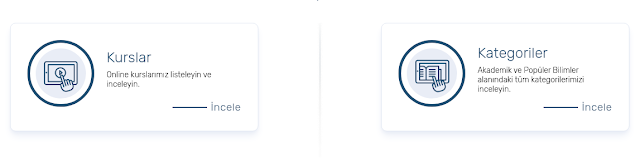
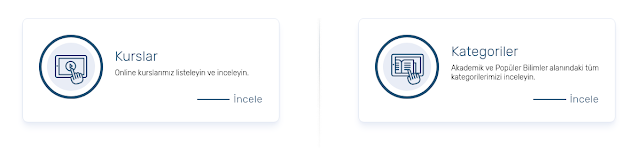




 2013 yılında geniş hayaller ile önce tasarım sonra da yazılım alanında çalışmalar yapmaya başladım. Sıfırdan başlayarak pek çok MVC tabanlı sistemler ve Web Sayfaları tasarladım.
2013 yılında geniş hayaller ile önce tasarım sonra da yazılım alanında çalışmalar yapmaya başladım. Sıfırdan başlayarak pek çok MVC tabanlı sistemler ve Web Sayfaları tasarladım.